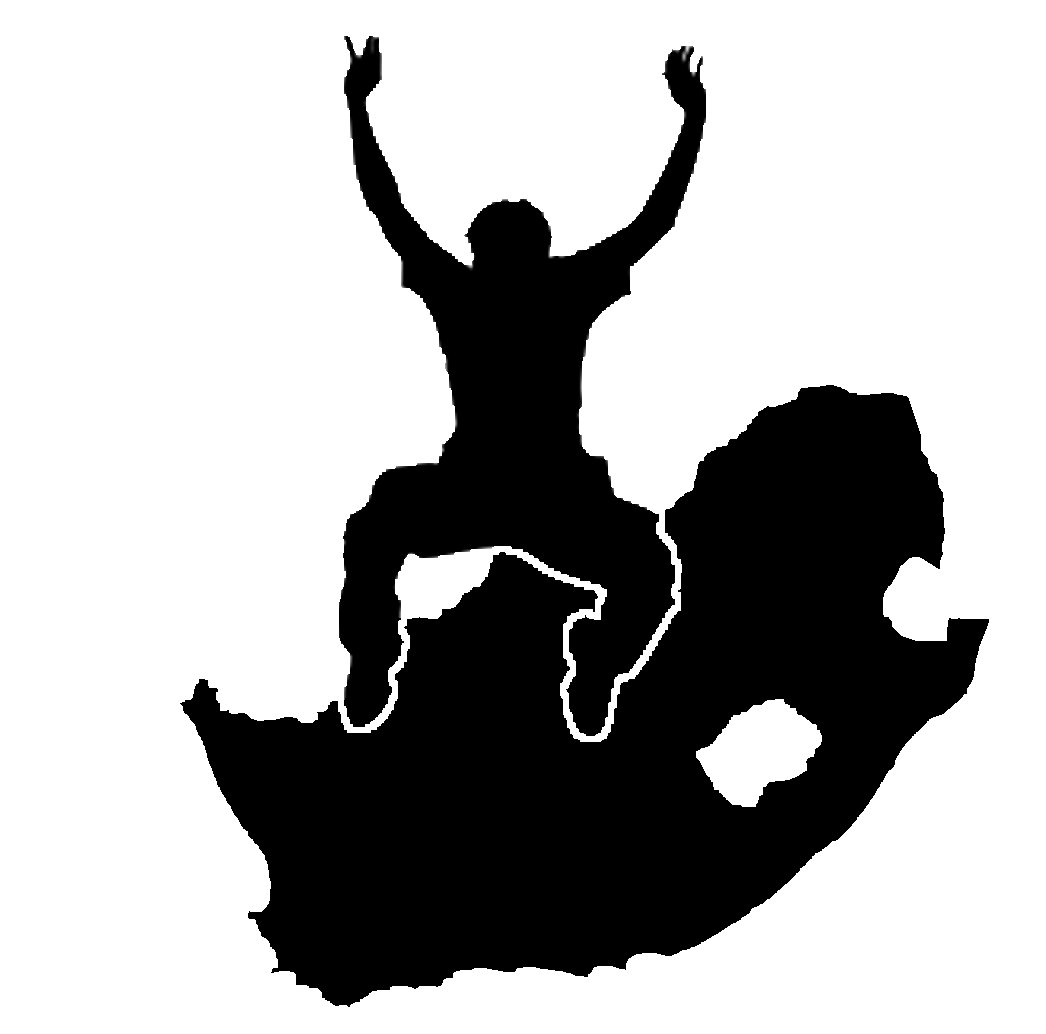Importante
La traduzione è uno sforzo comunitario you can join. Questa pagina è attualmente tradotta al 100.00%.
3. Dati vettoriali
Obiettivi |
Comprendere come i modelli di dati vettoriali possono essere usati in un GIS. |
|
Parole chiave |
Vettore, Punto, Polilinea, Poligono, Vertice, Geometria, Scala, Qualità dei Dati, Simbologia, Sorgenti Dati |
3.1. Panoramica
I dati Vettoriali forniscono un modo per rappresentare il mondo reale degli oggetti all’interno dell’ambiente GIS. Un oggetto è qualsiasi cosa si può vedere nel paesaggio. Immaginate di essere in piedi sulla cima di una collina. Guardando in basso si possono vedere case, strade, alberi, fiumi, e così via (vedi Fig. 3.30). Ognuna di queste cose sarebbe un oggetto quando lo rappresentiamo in un’applicazione GIS. Gli oggetti vettoriali hanno attributi, che consistono di testo o informazioni numeriche che descrivono gli oggetti.

Fig. 3.30 Osservando un paesaggio puoi vedere gli elementi principali, quali strade, case e alberi.
Un elemento vettoriale ha la sua forma rappresentata da una geometria. La geometria è costituita da uno o più vertici interconnessi. Un vertice descrive una posizione nello spazio utilizzando un asse X, Y e opzionalmente Z. Le geometrie che hanno i vertici con un asse Z sono spesso chiamate 2.5D poiché descrivono l’altezza o la profondità per ogni vertice, ma non entrambe le cose.
Quando una geometria di un elemento consiste di un singolo vertice, essa è indicata come una geometria punto* (vedi :numref:`figure_geometry_point`). Quando una geometria consiste di due o più vertici e il primo e l’ultimo vertice non sono uguali, si forma una geometria **polilinea (vedi Fig. 3.32). Quando sono presenti tre o più vertici, e l’ultimo vertice è uguale al primo, si forma una geometria poligono (vedi Fig. 3.33).
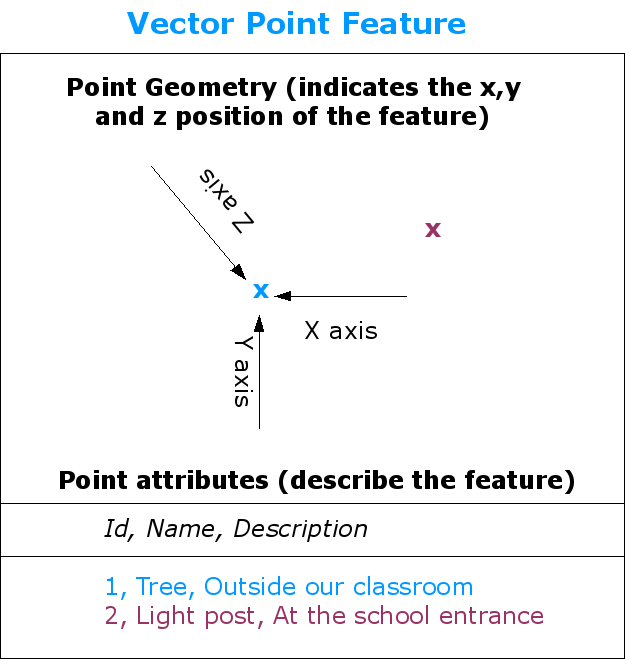
Fig. 3.31 Una geometria puntuale è descritta dalle coordinate X, Y ed eventualmente Z. Gli attributi del punto descrivono il punto, ad es. se è un albero o un lampione.
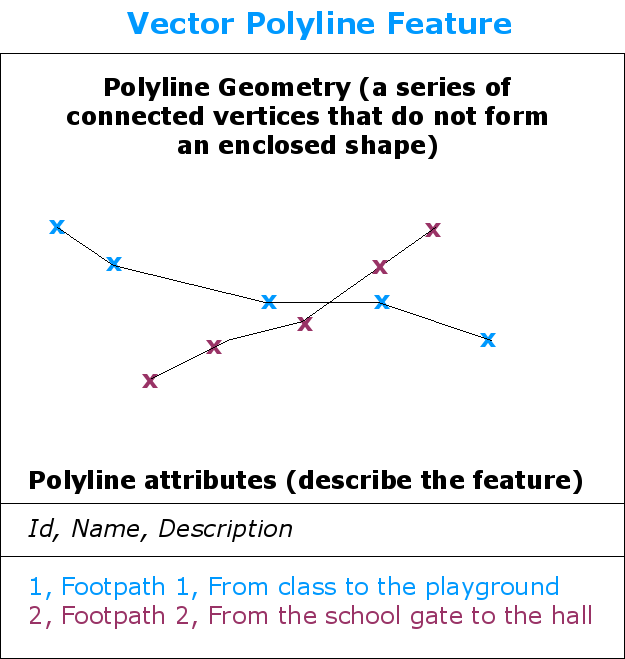
Fig. 3.32 Una polilinea è una sequenza di vertici uniti. Ogni vertice ha una coordinata X, Y (ed eventualmente Z). Gli attributi descrivono la polilinea.
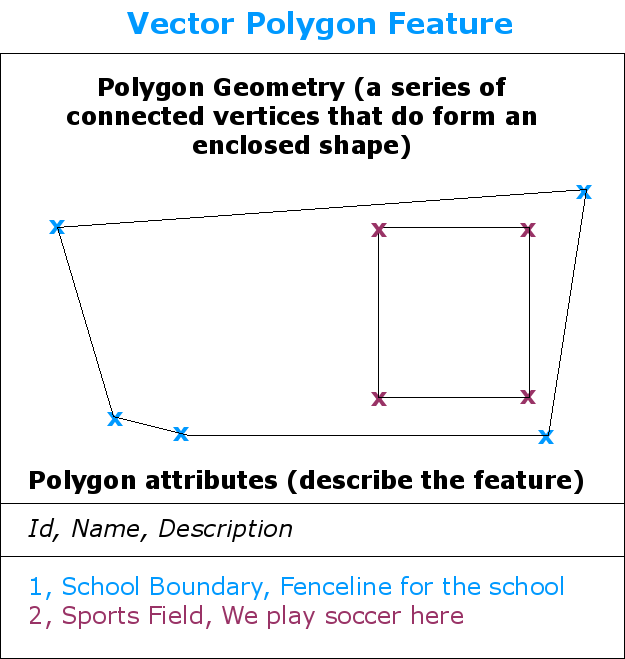
Fig. 3.33 Un poligono, come una polilinea, è una sequenza di vertici. In un poligono, il primo e l’ultimo vertice sono sempre nella stessa posizione.
Tornando di nuovo alla figura del paesaggio che abbiamo mostrato precedentemente, adesso dovresti essere in grado di identificare i diversi tipi di oggetti nella maniera in cui un GIS li rappresenta (vedi Fig. 3.34).
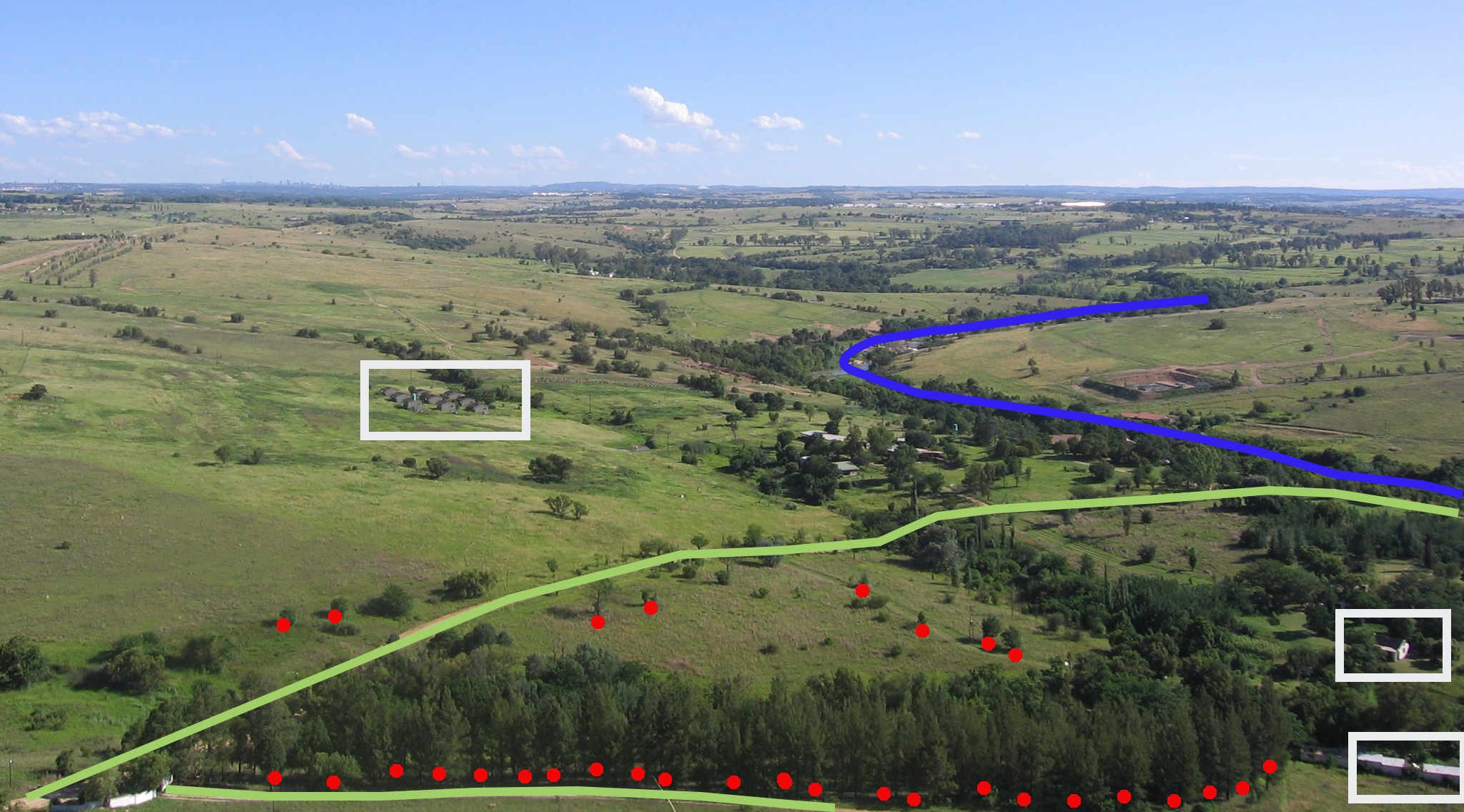
Fig. 3.34 Gli elementi del paesaggio come vorremmo rappresentarli in un GIS. I fiumi (in blu) e le strade (in verde) possono essere rappresentati come linee, gli alberi come punti (in rosso) e le case come poligoni (in bianco).
3.2. Gli elementi puntuali in dettaglio
La prima cosa di cui abbiamo bisogno per capire quando parlare di elementi puntuali è che quello che descriviamo come punto nel GIS è soggettivo, e spesso dipendente dalla scala. Ad esempio, consideriamo le città. Se hai una mappa a piccola scala (che copre una vasta area), può avere senso rappresentare una città utilizzando un elemento puntuale. Come ingrandisci la mappa, muovendoti verso una scala più grande, ha più senso mostrare i confini della città come un poligono.
Scegliere di usare punti per rappresentare un elemento è più che altro una question di scala (quanto sei lontano dall’elemento), convenienza (ci vuole meno tempo e fatica per creare elementi puntuali piuttosto che elementi poligonali), e tipo di elemento (alcune cose, come i pali del telefono, non hanno motivo di essere rappresentati come poligoni).
Come mostrato nell’illustrazione Fig. 3.31, una geometria puntuale ha un valore X, Y ed eventualmente Z. I valori X e Y dipenderanno dal Sistema di Riferimento di coordinate (SR) che si andrà ad utilizzare. Andremo più nel dettaglio per quanto riguarda i Sistemi di Riferimento di Coordinate in un tutorial successivo. Per ora diciamo semplicemente che un SR è un modo per descrivere accuratamente dove un particolare posto si trovi sulla superficie della Terra. Uno dei più comuni sistemi di riferimento è Longitudine e Latitudine. Le linee di Longitudine vanno dal Polo Nord al Polo Sud. Le linee di Latitudine vanno da Est a Ovest. Puoi definire dove ti trovi precisamente in qualunque luogo sulla Terra fornendo a qualunque persona la tua Longitudine (X) e Latitudine (Y). Se compi una misurazione simile per un albero o un palo del telefono e la segni su una mappa, avrai creato una geometria puntuale.
Siccome sappiamo che la Terra non è piatta, è spesso utile aggiungere un valore Z a un elemento puntuale. Tale valore descrive a quale altezza ti trovi sopra il livello del mare.
3.3. Elementi polilinea in dettaglio
Se una geometria puntuale è un singolo vertice, una polilinea ha due o più vertici. La polilinea è un percorso continuo disegnato attraverso ogni vertice, come mostrato in Fig. 3.32. Quando due vertici sono uniti, si crea una linea. Quando sono uniti più di due vertici, essi formano una ‘linea di linee’, o polilinea.
Una polilinea è usata per mostrare la geometria di elementi lineari come strade, fiumi, curve di livello, sentieri, e così via. A volte esistono regole speciali per le polilinee in aggiunta alla loro geometria di base. Per esempio le curve di livello possono toccarsi (ad es. sulla parete di un dirupo) ma non incrociarsi l’una con l’altra. Similarmente, le polilinee utilizzate per memorizzare una rete stradale dovrebbero essere connesse alle intersezioni. In alcune applicazioni GIS puoi impostare queste regole speciali per un tipo di elemento (ad es. strade) e il GIS si assicurerà che tali polilinee rispettino sempre queste regole.
Se una polilinea curva ha distanze molto elevate tra i vertici, essa può apparire spigolosa o irregolare, in funzione della scala alla quale è visualizzata (vedi Fig. 3.35). A causa di ciò è importante che le polilinee siano digitalizzate (acquisite nel computer) con distanze tra i vertici che siano abbastanza piccole per la scala alla quale vuoi usare i dati.
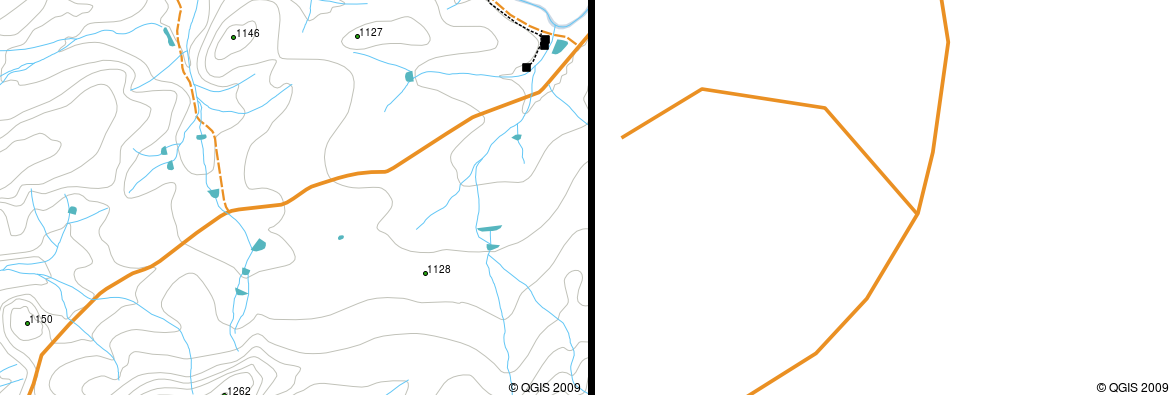
Fig. 3.35 Le polilinee viste a una scala più piccola (da 1:20 000 in su) possono apparire molto smussate e curve. Se zoomate a una scala più grande (da 1:500 in giù), le polilinee possono sembrare molto spigolose.
Gli attributi di una polilinea descrivono le sue proprietà o caratteristiche. Per esempio, una polilinea di strade può avere attributi che descrivono se è ricoperta con ghiaia o catrame, quante corsie ha, se è una strada a senso unico, e così via. Il GIS può usare questi attributi per visualizzare l’elemento polilinea con un colore o uno stile di linea appropriato.
3.4. Elementi poligonali in dettaglio
Gli elementi poligonali sono aree delimitate come dighe, isole, confini nazionali e così via. Come gli elementi polilinea, i poligoni sono creati da una serie di vertici connessi con una linea continua. Siccome un poligono descrive sempre un’area delimitata, il primo e l’ultimo vertice dovrebbero trovarsi nella stessa posizione! I poligoni hanno spesso una geometria condivisa –– bordi che sono in comune con un poligono adiacente. Molti applicativi GIS hanno la capacità di assicurare che i bordi di poligoni adiacenti coincidano esattamente. Vedremo ciò nell’argomento Topologia più avanti in questo tutorial.
Come i punti e le polilinee, i poligoni hanno attributi. Gli attributi descrivono ogni poligono. Per esempio, una diga può avere attributi riguardanti la profondità e la qualità dell’acqua.
3.5. I dati vettoriali nei layers
Ora che abbiamo descritto cosa sono i dati vettoriali, osserviamo come i dati vettoriali sono gestiti e utilizzati in un ambiente GIS. La maggior parte degli applicativi GIS raggruppa gli elementi vettoriali in layer (strati) . Gli elementi in un layer hanno lo stesso tipo di geometria (ad es. sono tutti punti) a gli stessi tipi di attributi (ad es. informazioni sulla specie di un albero per un vettore di alberi). Per esempio, se hai preso nota di tutti i percorsi nella tua scuola, essi saranno generalmente memorizzati insieme sul disco rigido e mostrati nel GIS come un unico layer. Ciò è conveniente perché consente di nascondere o mostrare tutti gli elementi per quel layer nel tuo applicativo GIS con un singolo click del mouse.
3.6. Modificare i dati vettoriali
L’applicativo GIS permetterà di creare e modificare i dati geometrici in un vettore –– un procedimento denominato digitalizzazione –– che osserveremo più da vicino in un tutorial successivo. Se un vettore contiene poligoni (ad es. argini), l’applicativo GIS permetterà di creare soltanto nuovo poligoni in quel layer. Analogamente, se vuoi cambiare la forma di un elemento, l’applicativo te lo permetterà soltanto se la nuova forma è corretta. Per esempio, non sarà permesso di modificare una linea in modo che abbia un solo vertice –– ricordati della nostra discussione di sopra sulle linee che devono avere almeno due vertici.
Creare e modificare dati vettoriali è un’importante funzione di un GIS poiché è una delle modalità principali con le quali puoi creare dati personalizzati per le cose alle quali sei interessato. Ipotizziamo che tu stia monitorando l’inquinamento in un fiume. Potresti usare il GIS per digitalizzare tutte le bocche di scarico per i tombini (come elementi puntuali). Potresti anche digitalizzare il fiume stesso (come elemento polilinea). Infine potresti ricavare le letture dei livelli di pH lungo il corso del fiume e digitalizzare i luoghi in cui hai fatto tali letture (come un vettore di punti).
Così come per la creazione di dati tuoi, ci sono un sacco di dati vettoriali liberi che puoi ottenere e usare. Per esempio, puoi ottenere dati vettoriali che appaiono sui fogli a scala 1:50 000 del Direttorio Principale: Sondaggi e Mappatura.
3.7. Scala e dati vettoriali
La scala della mappa è un argomento importante da considerare quando si lavora con dati vettoriali in un GIS. Quando i dati sono acquisiti, essi sono di solito digitalizzati da mappe esistenti, oppure prendendo informazioni dalle registrazioni dell’operatore e dai dispositivi di posizionamento globale. Le mappe hanno scale diverse, così se importi dati vettoriali da una mappa all’interno di un ambiente GIS (per esempio digitalizzando mappe cartacee), i dati vettoriali digitali avranno gli stessi problemi di scala della mappa originale. Questo effetto può essere visto nelle illustrazioni Fig. 3.36 and Fig. 3.37. Possono nascere molti problemi dalla cattiva scelta della scala della mappa. Per esempio, usare i dati vettoriali in Fig. 3.36 per definire un’area di conservazione della palude potrebbe comportare l’esclusione di parti importanti della palude dalla riserva! D’altra parte, se stai provando a creare una mappa regionale, usare dati acquisiti alla scala di 1:1000 000 potrebbe andare bene e farti risparmiare un sacco di tempo e sforzi nell’ottenere i dati.
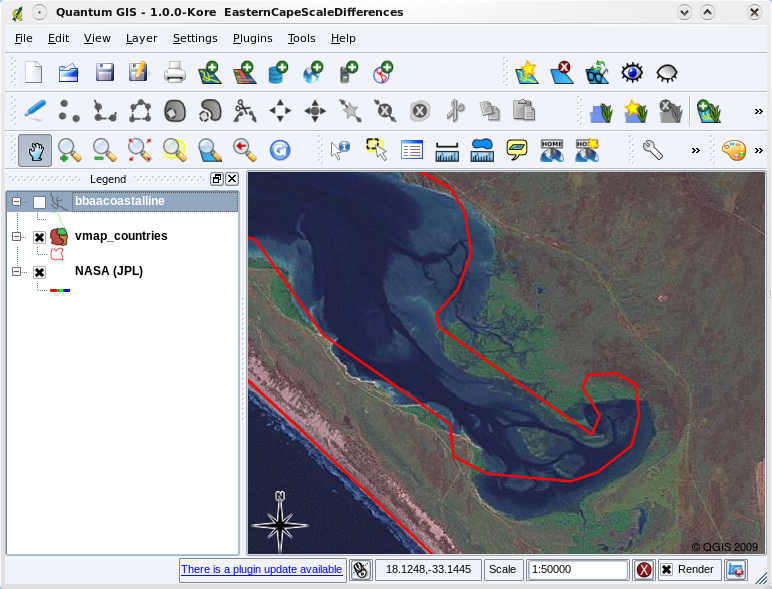
Fig. 3.36 I dati vettoriali (linee rosse) che sono stati digitalizzati da una mappa a scala piccola (1:1000 000).
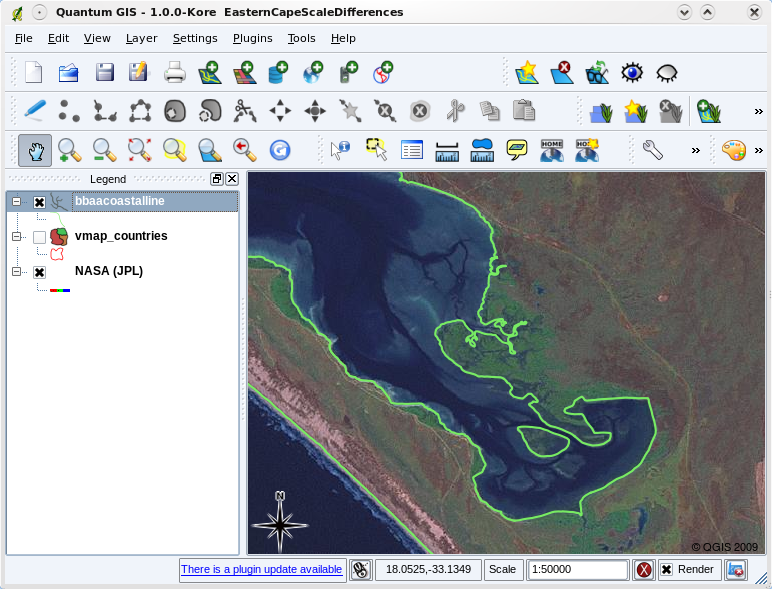
Fig. 3.37 Dati vettoriali (linee verdi) che sono state digitalizzate da una mappa a scala grande (1:50 000).
3.8. Simbologia
Quando aggiungi vettori alla mappa in un applicativo GIS, essi saranno disegnati con colori casuali e simboli di base. Uno dei grandi vantaggi di usare un GIS è che puoi creare mappe personalizzate molto facilmente. Il programma GIS ti consentirà di scegliere i colori per adattarsi al tipo di elemento (ad es. puoi stabilire di disegnare un vettore di corpi idrici in blu). Il GIS permetterà anche di regolare i simboli usati. Se hai un vettore puntuale di alberi, puoi visualizzare ogni posizione di albero con una piccola figura di un albero, piuttosto che con il simbolo del cerchio di base che il GIS usa quando carichi per la prima volta il vettore (vedi figure Fig. 3.38, Fig. 3.39 e Fig. 3.40).
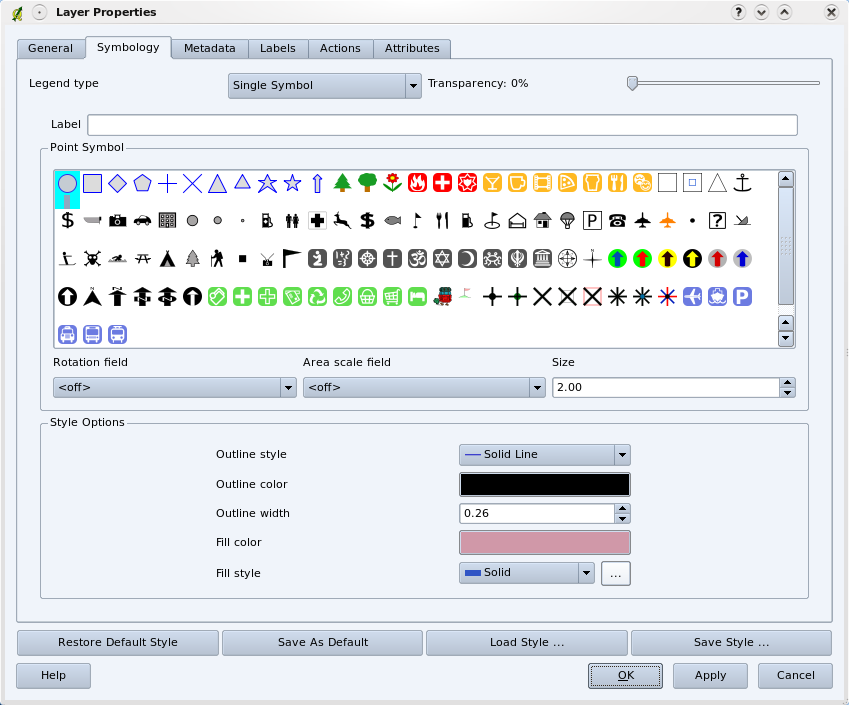
Fig. 3.38 Nel GIS, puoi usare un pannello (come quello qui sopra) per regolare come gli elementi nel tuo vettore dovrebbero essere mostrati.
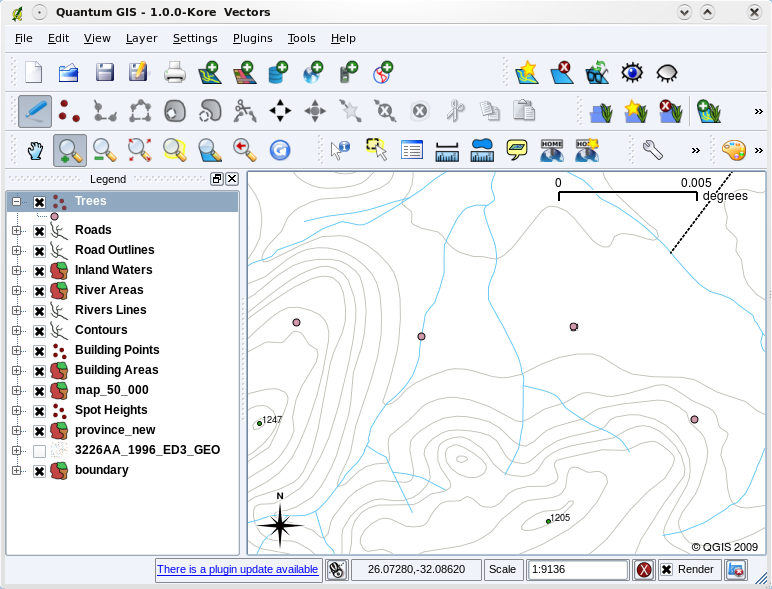
Fig. 3.39 Quando un vettore (per esempio il vettore di alberi qui sopra) è caricato per la prima volta, un applicativo GIS assegnerà ad esso un simbolo generico.
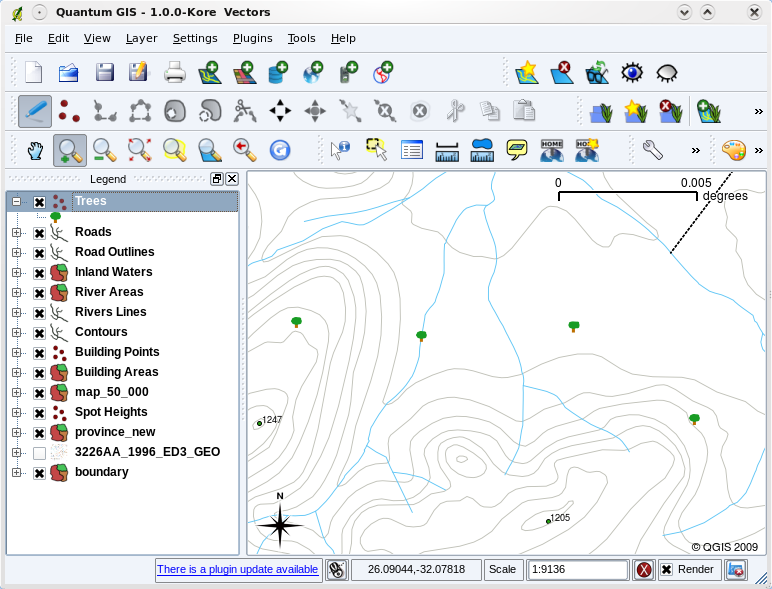
Fig. 3.40 Dopo aver fatto le modifiche è molto più facile da vedere che i nostri punti rappresentano alberi.
La simbologia è un elemento potente, che fa prendere vita alle mappe e rende i dati nel tuo GIS più semplici da comprendere. Nell’argomento che segue (Attributi nei dati vettoriali) esploreremo più nel dettaglio come la simbologia può aiutare l’utente a comprendere i dati vettoriali.
3.9. Cosa possiamo fare con i dati vettoriali in un GIS?
Di base si possono usare i dati vettoriali in un Applicativo GIS allo stesso modo con cui si utilizzerebbe una normale mappa topografica. La vera potenza del GIS inizia a manifestarsi quando inizi a porti domande del tipo “quali case si trovano all’interno del livello di alluvione di 100 anni di un fiume?”; “dove si trova il luogo migliore per inserire un ospedale in modo che sia facilmente accessibile a quante più persone possibili?”; “quali studenti vivono in una particolare zona periferica?”. Un GIS è un grande strumento per rispondere a queste tipologie di domande con l’aiuto di dati vettoriali. Generalmente facciamo riferimento al procedimento per rispondere a queste tipologie di domande con l”analisi spaziale. Negli argomenti successivi di questo tutorial analizzeremo l’analisi spaziale più nel dettaglio.
3.10. Problemi comuni con i dati vettoriali
Lavorare con i dati vettoriali genera alcuni problemi. Abbiamo già menzionato i problemi che possono nascere con vettori acquisiti a scale differenti. I dati vettoriali necessitano anche di molto lavoro e manutenzione per assicurare che siano accurati e affidabili. Dati vettoriali non accurati possono verificarsi quando gli strumenti utilizzati per acquisire i dati non sono impostati correttamente, quando le persone che acquisiscono i dati non sono state attente, quando il tempo o il denaro a disposizione non permettono di avere abbastanza dettaglio nel processo di raccolta, e così via.
Se disponi di dati vettoriali di bassa qualità, puoi spesso rilevare ciò visualizzando i dati in un GIS. Per esempio, possono presentarsi slivers quando i bordi di due aree poligonali non si incontrano correttamente (vedi Fig. 3.41).
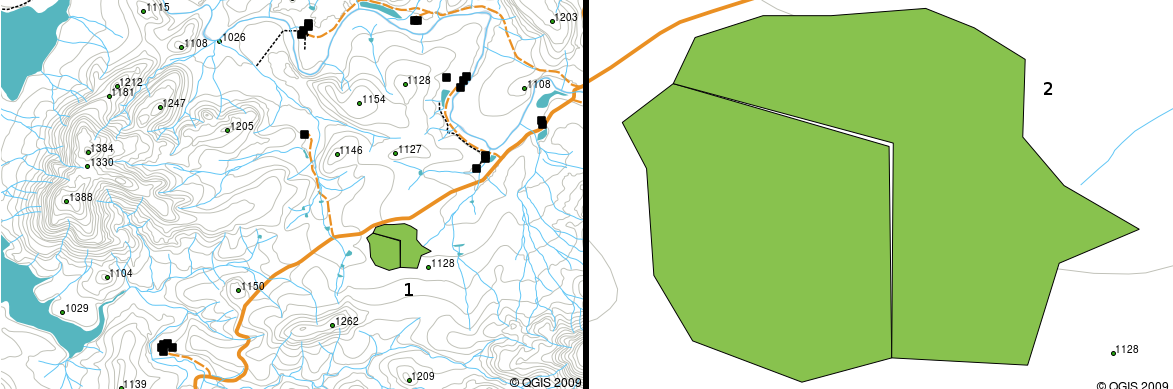
Fig. 3.41 I frammenti si presentano quando i vertici di due poligoni non corrispondono sui loro bordi. A piccola scala (ad es. da 1 in su) potresti non essere capace di vedere tali errori. A grande scala sono visibili come strisce sottili tra due poligoni (da 2 in giù).
Scavalcamenti possono verificarsi quando un elemento di linea come una strada non incontra esattamente un’altra strada ad un’intersezione. Scostamenti possono verificarsi quando un elemento di linea (ad esempio un fiume) non incontra esattamente un altro elemento a cui dovrebbe essere collegato. La figura Fig. 3.42 dimostra come sono fatti gli scavalcamenti e gli scostamenti.
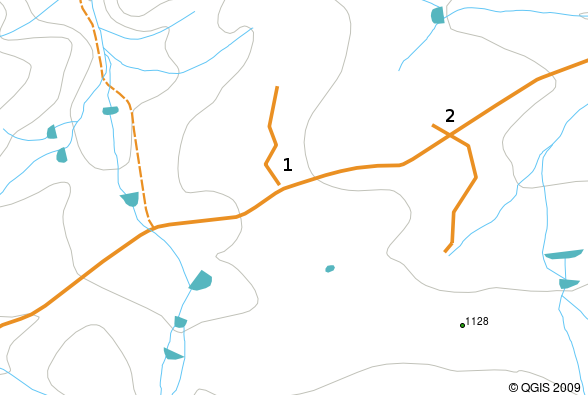
Fig. 3.42 I difetti (1) appaiono quando le linee vettoriali digitalizzate che dovrebbero connettersi con le altre non si toccano. Le eccedenze (2) si hanno se una linea termina oltre la linea alla quale dovrebbe connettersi.
A causa di queste tipologie di errori, è molto importante digitalizzare i dati attentamente e accuratamente. Nell’argomento successivo sulla topologia, esamineremo alcuni di questi errori più nel dettaglio.
3.11. Cosa abbiamo imparato?
Riassumiamo il contenuto di questi appunti:
I dati vettoriali sono usati per rappresentare gli oggetti del mondo reale in un GIS.
Un oggetto vettoriale può avere una geometria di tipo punto, linea o poligono.
Ogni geometria vettore contiene dati di attributo che lo descrivono.
La geometria dell’elemento è definita in termini di vertici.
Le geometrie puntuali sono costituite da un vertice singolo (X, Y ed eventualmente Z).
Le geometrie polilinea sono costituite da due o più vertici che formano una linea connessa.
Le geometrie poligonali sono costituite da almeno quattro vertici che formano un’area delimitata. Il primo e l’ultimo vertice si trovano sempre nella stessa posizione.
La scelta del tipo di geometria da utilizzare dipenda dalla scala, dalla convenienza e da cosa si vuole fare nel GIS con i dati.
La maggior parte degli applicativi GIS non permette di mettere insieme più di un tipo di geometria in un singolo vettore.
La digitalizzazione è il procedimento di creazione dei dati vettoriali digitali disegnandoli in un applicativo GIS.
I dati vettoriali possono avere problemi di qualità come i difetti, le eccedenze e i frammenti ai quali è necessario stare attenti.
I dati vettoriali possono essere usati per l”analisi spaziale in un applicativo GIS, per esempio per trovare l’ospedale più vicino rispetto a una scuola.
Abbiamo riassunto il concetto di Dati Vettoriali GIS nella figura Fig. 3.43.
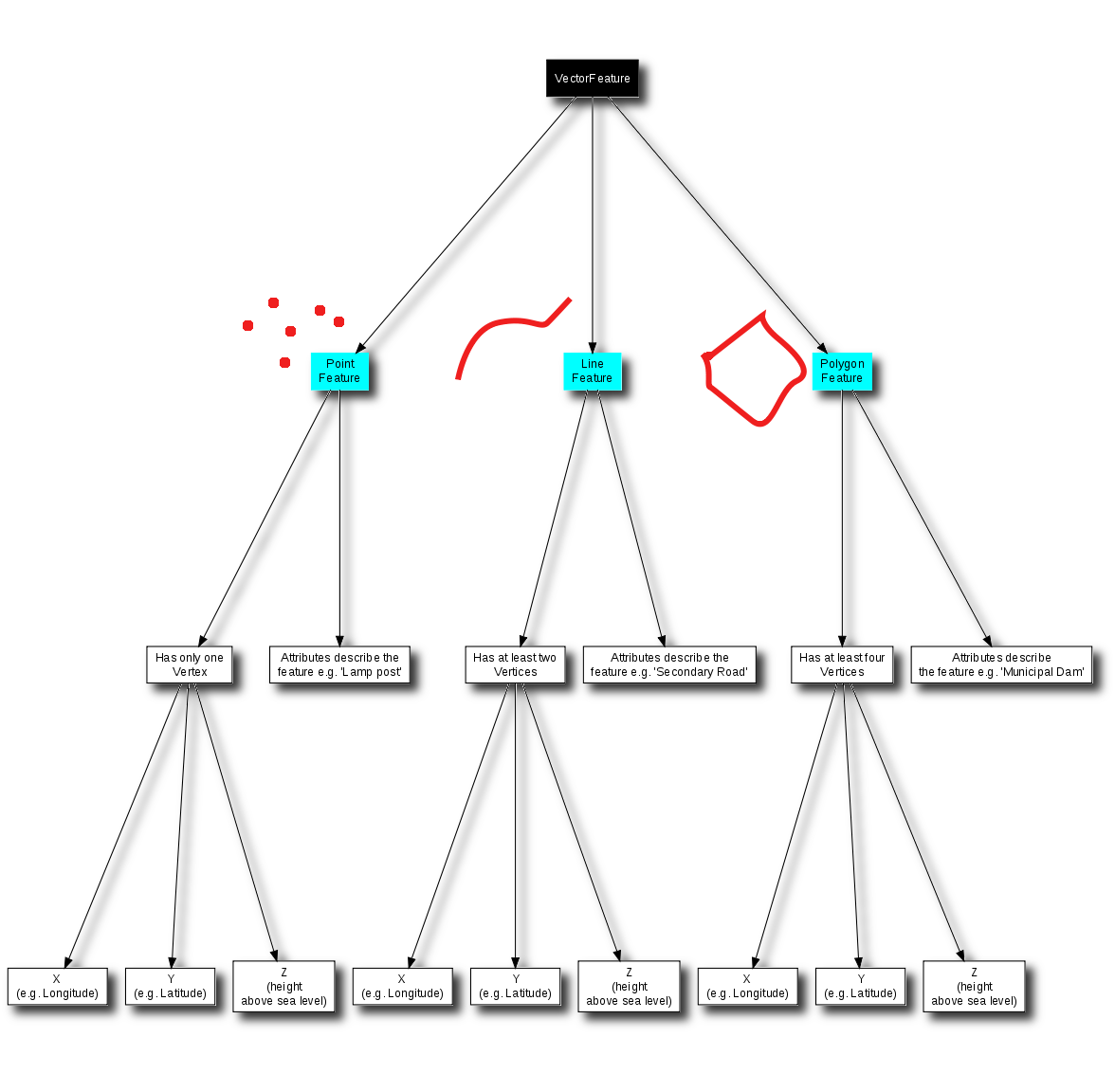
Fig. 3.43 Questo diagramma mostra come gli applicativi GIS trattano i dati vettoriali.
3.12. Adesso prova tu!
Di seguito alcune idee da provare con le vostre nuove conoscenze:
Utilizzando una copia di una mappa topografica della tua zona (come quella mostrata in Fig. 3.44), vedi se i tuoi allievi possono identificare esempi dei diversi tipi di dati vettoriali evidenziandoli sulla mappa.
Pensa a come creeresti elementi vettoriali in un GIS per rappresentare gli elementi del mondo reale negli spazi scolastici. Crea una tabella di elementi diversi all’interno e attorno alla tua scuola e successivamente assegna ai tuoi allievi il compito di decidere se essi possano essere meglio rappresentati nel GIS come un punto, una linea o un poligono. Vedi table_vector_1 per un esempio.
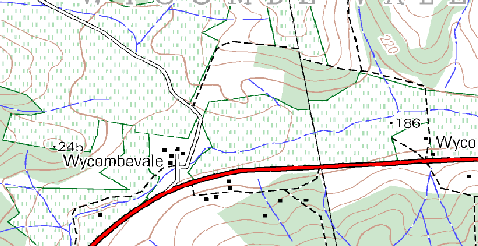
Fig. 3.44 Puoi identificare due elementi puntuali e un elemento poligonale in questa mappa?
Elemento del mondo reale |
Tipo di Geometria appropriata |
|---|---|
L’asta portabandiera della scuola |
|
Il campo da calcio |
|
I percorsi all’interno e attorno alla scuola |
|
I luoghi dove sono posizionati i rubinetti |
|
Etc. |
Vettore Tabella 1: Crea una tabella come questa (lasciando la colonna del tipo di geometria vuota) e chiedi ai tuoi allievi di decidere i tipo di geometria appropriati.
3.13. Qualcosa su cui pensare
Se non disponi di un computer, puoi utilizzare un foglio topografico e dei fogli trasparenti per esporre ai tuoi allievi i concetti sui dati vettoriali.
3.14. Altre letture
Il Manuale Utente di QGIS ha anche informazioni più dettagliate su come lavorare con i dati vettoriali in QGIS.
3.15. Cosa viene adesso?
Nella sezione seguente osserveremo più da vicino i dati di attributo per vedere come possono essere utilizzati per descrivere elementi vettoriali.